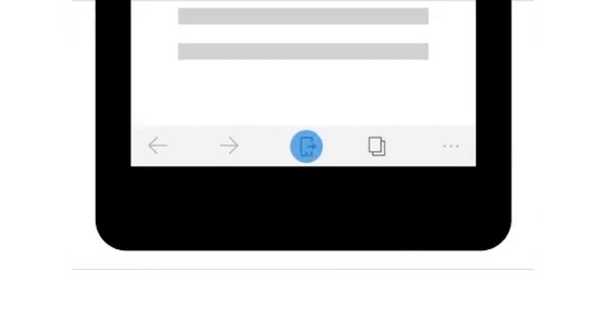
Simon Gallagher
0
939
59
Med Windows 10 Mobile's fremtid i blandinger forpligter Microsoft sig nu fuldstændigt til visionen om cross-platform support med populære mobile platforme. Det vedtager en mere pragmatisk tilgang til at give dig en opfyldende Windows-oplevelse på Android og iOS selv, som forventes at spille til deres fordel i den nærmeste fremtid.
Det har for nylig debuteret sin egen Microsoft Launcher på Android og Edge browser i preview på både Android og iOS. Sidstnævnte porterer nogle af de fremtrædende funktioner i desktop Edge-browseren til mobil, hvor en ny funktion kaldet "Fortsæt på pc" er højdepunktet. Det giver dig mulighed for med det samme at dele webstedet, der er åbent i din mobile browser til din Windows 10 PC, noget, som kommer godt med, hvis du er en almindelig Microsoft Edge-bruger. Så her er de trin, du skal følge for at konfigurere denne funktion og skifte mellem enheder med bare et tryk på en knap.
Bemærk: Jeg testede Microsoft Edge Preview på min Xiaomi Redmi Note 3, der kører Android 6.0, men det skulle fungere problemfrit med enheder, der kører Android 4.4 og nyere. Denne funktion fungerer også kun, hvis du kører Windows 10 Fall Creators Update (eller en opdateret Insider build).
Link af din Android-telefon til Windows 10 PC
Processen med deling af websider med din Windows 10-pc starter med siden Indstillinger, hvor du linker din Android-enhed til systemet. Derefter fortsætter vi mod appinstallationsprocessen på smartphonen.
- På din Windows 10-pc er det bare at gå til Opsætning-> Telefon.
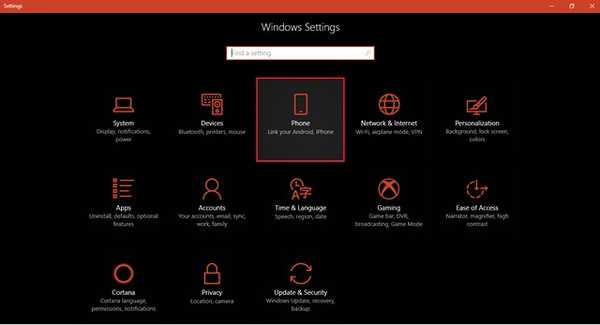
- Her vil du bemærke muligheden for “Tilføj en telefon”. Hvis du klikker på det samme, åbnes en dialogboks, der kræver dit telefonnummer, så det kan videresende dig linket til den app, der kræves for at aktivere webdeling fra enhver browser.
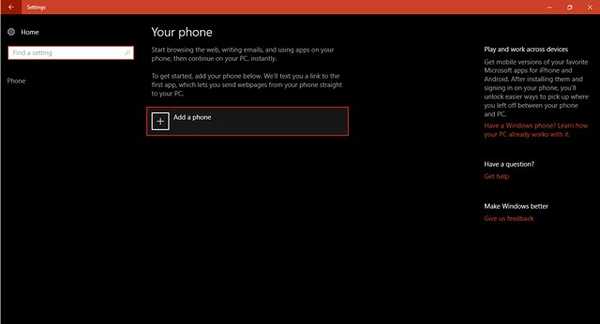
- Pop-up-dialogboksen beder dig vælge dit lands områdekode og indtast telefonnummeret på den enhed, du vil linke med din Windows 10 PC. Når du har indtastet alle nødvendige oplysninger, skal du trykke på send, og du vil modtage en bekræftelsesmeddelelse “Tekst sendt. Tjek din telefon! ”
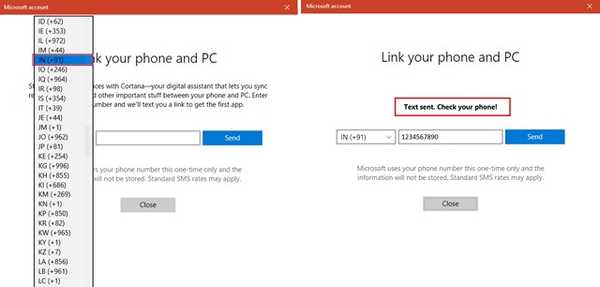
- Du kan lukke dette dialogvindue for at se, at telefonens navn allerede er vist i telefonmenuen. Dette betyder, at installationsprocessen fra pc's synspunkt er afsluttet.
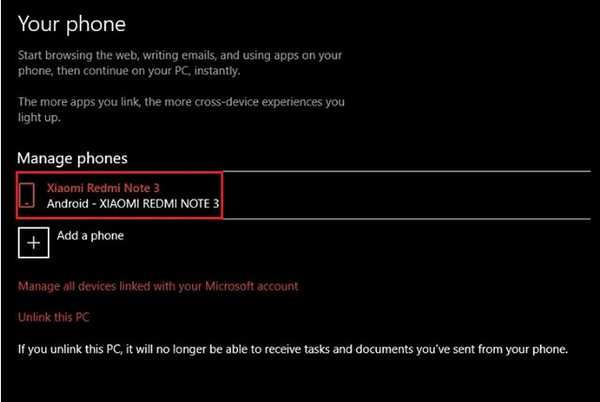
- Skift dit fokus til din Android-telefon for at fortsætte processen. Åbn linket i tekstmeddelelsen, og installer Microsoft Apps fra Google Play Store.
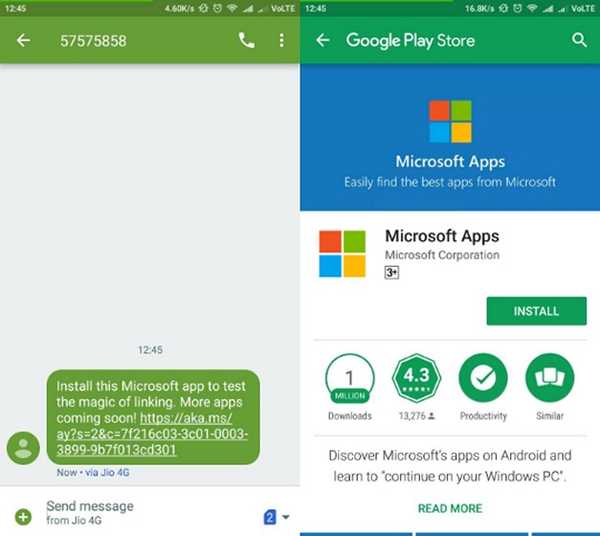
- Selvom denne app ikke kommer i spil til deling via Edge-browseren på Android, giver den dig mulighed for at dele websiden, der er åben i enhver anden browser på din smartphone. Du skal bare vælge “Fortsæt på pc” fra delingsmenuen og følg de samme trin som under.

Del webside fra Microsoft Edge-forhåndsvisning på Android til Windows 10 PC
Nu, hvor du har afsluttet den kedelige installationsproces, lad os komme til at dele nogle websider fra Microsoft Edge til din Windows 10 PC. Du kan følge med, hvis du allerede har installeret Edge Preview og afsluttet de nævnte trin.
- Installer og åbn Microsoft Edge på din Android-enhed og naviger til den webside, du vil sende til den Windows 10-pc, du lige har linket. Du kan nemt linke mere end en Windows 10-pc til din mobile enhed ved hjælp af den ovenfor beskrevne proces.
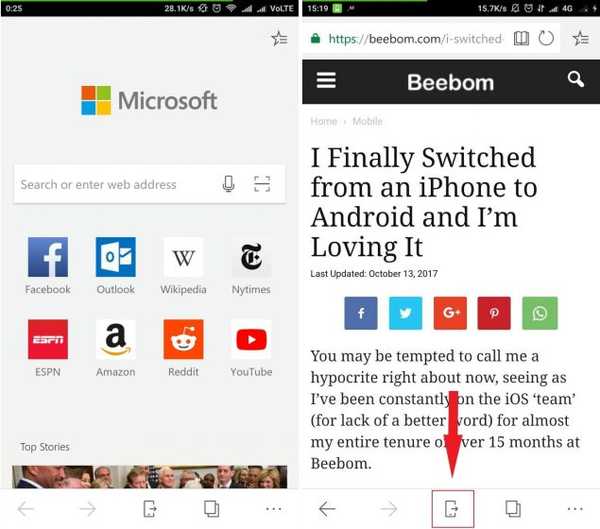
- Nu vil du bemærke, at menulinjen i bunden indeholder et nyt ikon (en smartphone med en pil udad) helt i centrum. Dette er Fortsæt på pc-knappen der vil komme over en dialogboks med de to delingsindstillinger, dvs. fortsæt nu eller fortsæt senere.
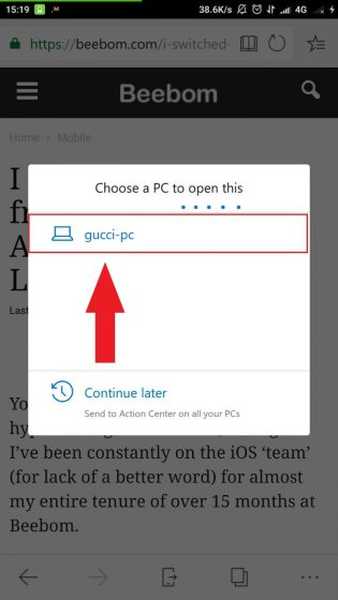
- Nu kan du tryk på navnet på din enhed fra listen for straks at åbne websiden i Edge-browseren på din Windows 10 PC. Du vil blive intimeret om færdiggørelsen af denne handling derefter og der via en skålbesked, og websiden åbnes på din pc.
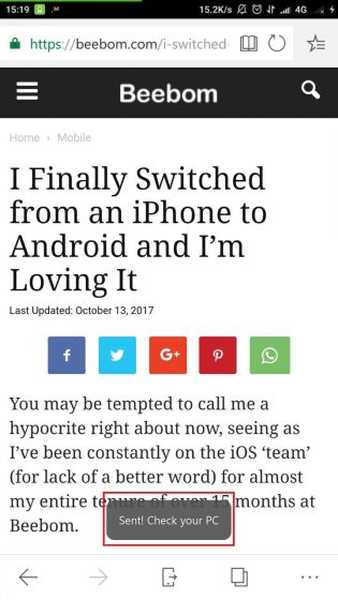
- Hvis du imidlertid vælger at åbne websiden på et senere tidspunkt, skal du trykke på “Fortsæt senere” og linket til denne side sendes til Action Center på din Windows 10 PC. Det vil også vise en anmeldelse på din Windows 10 PC, som ved at klikke åbner den webside, der blev delt via Microsoft Edge.
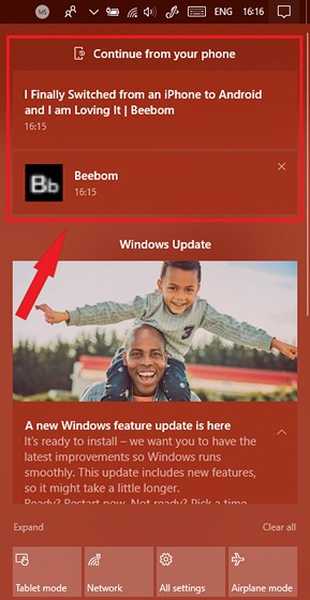
SE OGSÅ: 10 bedste udvidelser til Microsoft Edge
Fortsæt på pc: Bedste måde at dele links fra Android til Windows 10 PC
Før udgivelsen af et oprindeligt værktøj fra Microsoft, skulle du have krævet installation af tredjepartsapps på din smartphone og Windows 10 PC for at udveksle links. Udgivelsen af "Fortsæt på pc" sammen med Microsoft Edge-browser på Android forenkler imidlertid hele processen til en vis grad. Du kan nu forbinde dine smartphones, kører Android eller iOS, til alle dine Windows 10 desktops, laptops eller endda tablet-pc'er.
Med bortgangen af sin mobile indsats vender Redmond-giganten nu fokus på at konvertere enhver enhed til at give en Windows-intensiv oplevelse. Du kan parre Microsoft Edge med Microsoft Launcher på Android for yderligere at gøre brug af funktionen 'Fortsæt på pc', som bliver tilgængelig for de fleste funktioner på enheden. Det vil forenkle din datasynkronisering og udveksling mellem din Android-smartphone og Windows 10 PC.















